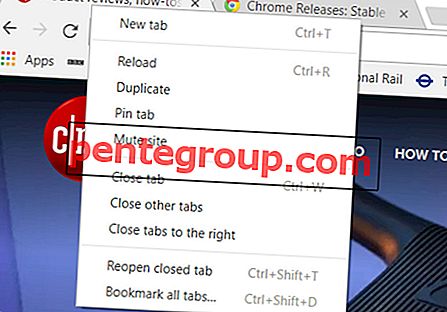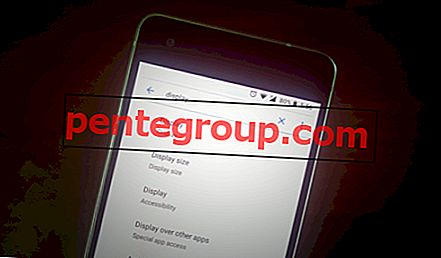Hvis du hadde brukt Windows-telefon, og nå alt sammen for å bytte lojalitet til iPhone X, har du snublet over riktig innlegg som vil hjelpe deg med å gå videre til det nye økosystemet med letthet. Heldigvis hadde det aldri vært så enkelt å bytte fra Windows-telefon til iPhone før.
Du kan flytte alt fra kontakter, notater til bilder og videoer til din iPhone. Hvis du er glad i noen Microsoft-apper, kan du også laste dem ned på iOS-enheten din for å bruke dem. Dessuten har du muligheten til å bruke Cortana (Microsofts intelligente personlige assistent) også på din iPhone. Nok snakk, les videre for å overføre kontakter, kalendere, bilder fra Windows-telefon til iPhone X, iPhone 8 Plus, 8, iPhone 7 Plus, 7 eller andre iPhoner.

Hvordan bytte fra Windows Phone til iPhone
- Slik overfører du kontakter, kalendere, e-postmeldinger, notater fra Windows Phone til iPhone
- Slik overfører du bilder fra Windows Phone til iPhone
Slik overfører du kontakter, kalendere, e-postmeldinger, notater fra Windows Phone til iPhone
Trinn 1. Åpne Innstillinger-appen på den nye iOS-enheten din.
Steg 2. Nå må du bla ned og trykke på Kontoer og passord .


Trinn 4. Neste opp, må du velge konto og deretter logge inn på den.

Trinn 5. Når du har lagt til kontoen din, slår du på synkronisering for alle dataene du ønsker å overføre til iPhone.

Nå trykker du på Kontoer øverst til venstre for å gå tilbake til Kontoskjermbildet, hvis du ikke er der. Deretter må du trykke på den nye kontoen din .
Trinn 6. Fremover må du slå på bryteren ved siden av Mail for å synkronisere e- postdataene dine. På samme måte kan du slå på Kontakter, kalendere og notater .

Nå synkroniserer Microsoft-kontoen din e-post, kontaktene og kalenderen din til de respektive aksjeappene på iPhone.
Hvis du vil fortsette å bruke Microsoft Outlook-appen til å administrere e-postene dine, kan du laste ned iOS-appen fra App Store.
Slik overfører du bilder fra Windows Phone til iPhone
Hva med alle de minneverdige bildene? Vel, du kan enkelt overføre dem til den nye iOS-enheten din. I stedet for å flytte fotobiblioteket fra den gamle enheten til den nye, bruker du skyen til å synkronisere dem komfortabelt.
Hvis du hadde lastet opp fotobiblioteket ditt til OneDrive, ville det være en lek å overføre dem. Bare i tilfelle du ikke har gjort det ennå, gjør det nå. Når du har lastet opp alt innholdet til Microsofts sky, last ned OneDrive-appen fra App Store for å få øyeblikkelig tilgang til alle bildene dine.
Og de flotte Microsoft-appene?
De fleste Microsofts apper støttes universelt. Derfor kan du laste dem ned fra App Store på iPhone.
Bare åpne App Store på din iPhone og søk deretter i appen du ønsker å laste ned. Når appen vises, trykk på Get. Hvis du blir spurt om Apple ID-passordene dine, skriver du det inn og klikker på Installer.
Det er det!
Innpakking:
Når du har byttet fra Windows-telefon til din iPhone X eller en annen iOS-enhet, kan du utforske iOS og gi oss beskjed om tilbakemeldingene dine om det.
Det kan være lurt å henvise disse innleggene også:
- Slik flytter du fra Android til iPhone
- Slik flytter du fra gammel iPhone til ny iPhone
- Slik bruker du automatisk konfigurering i iOS 11
- Slik bruker du automatisk utfylling av passord for apper i iOS 11 på iPhone og iPad
Liker du denne opplæringen? Last ned appen vår og forbli koblet med oss via Facebook, Twitter og Google Plus for å lese flere slike nyttige guider.